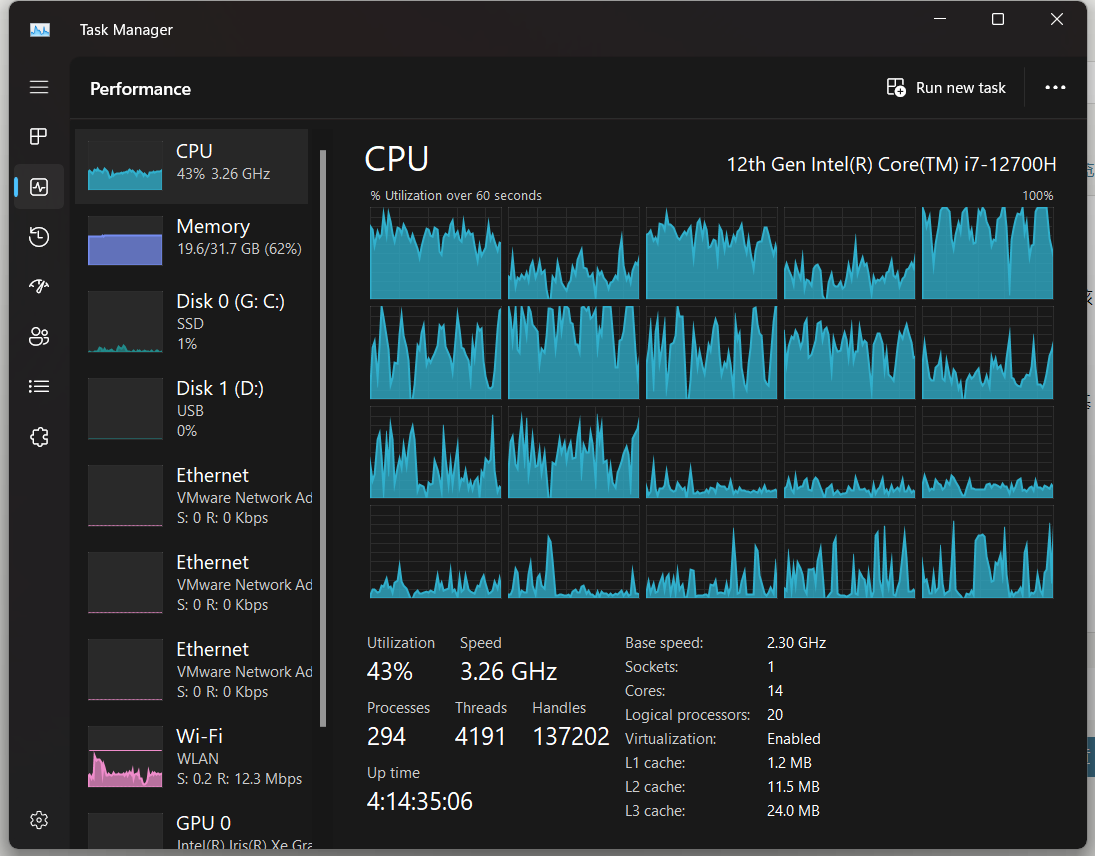解决在 intel 12代以后的 CPU 上 vmwre 虚拟机性能低下问题
最近更换了新的电脑,是 i7 12700H 的 CPU,按理说比以前的电脑性能好一些,但是导入之前的 vmware 虚拟机后发现运行起来优点卡顿,但是观察主机资源占用很低,cpu 占用也很低,研究了下才发现是由于新款 cpu 采用了大小核设计导致这个问题。
我的这一款是 6 大核 8 小核 20 线程设计。默认情况下启动虚拟机资源分配是交给 windows 主机自己协调的,很可能会分配给小核运行虚拟机导致运行卡顿,资源管理器可以看到 cpu 负载都在后面的小核上: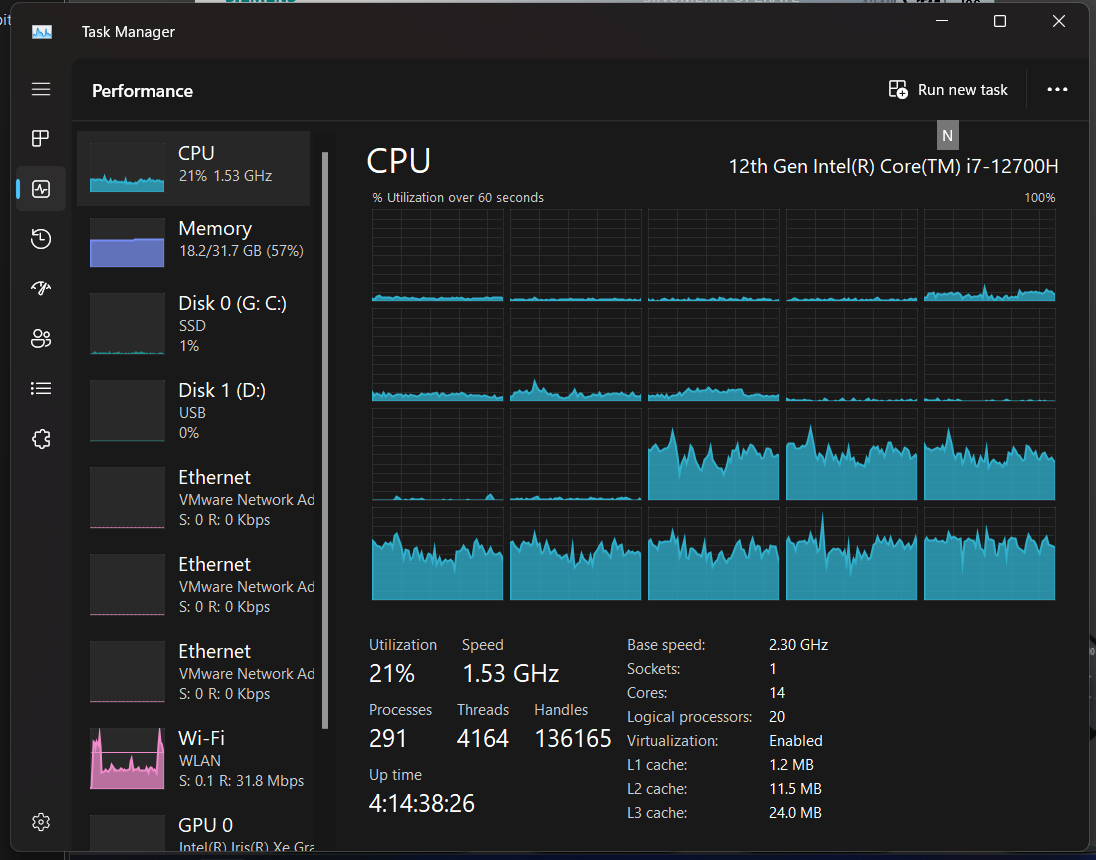
解决方法就是以管理员权限运行 vmware,这样 VMware 会自己调度资源使用,优先级大概是大核>小核>超线程。实际效果很明显,基本都运行在了大核上: